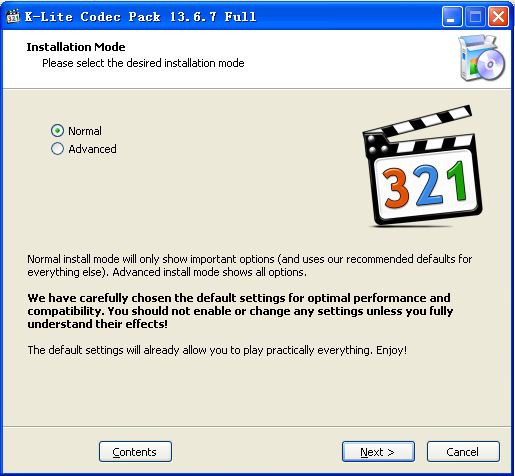
K-Lite Codec Pack Full是款全能解码器,支持大多数影音格式的播放,兼容性好,可以让您在电脑上播放几乎任何格式的音频和视频文件,安装了这款解码器之后你再也不用担心电脑中有无法播放的视频或者音频文件,解决电脑中播放多媒体文件异常的问题!
K-Lite Codec Pack Full安装教程
1、将kkxf分享的压缩包解压一下,得到安装包双击的阿凯进行安装;
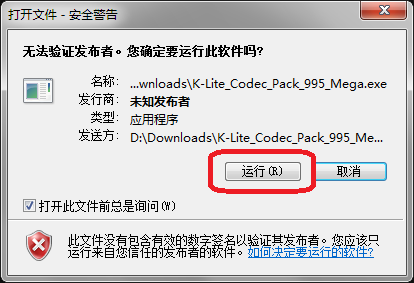
2、开始安装,全英文,不要怕,安装好之后就没什么影响了,只需要点几下就可以了!
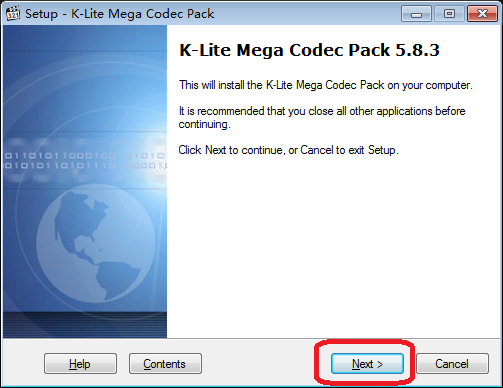
3、选择安装模式。见下图所示,有简单模式,一般模式,高级模式,一般简单就可以了,为了演示安装小编选的是高级模式;
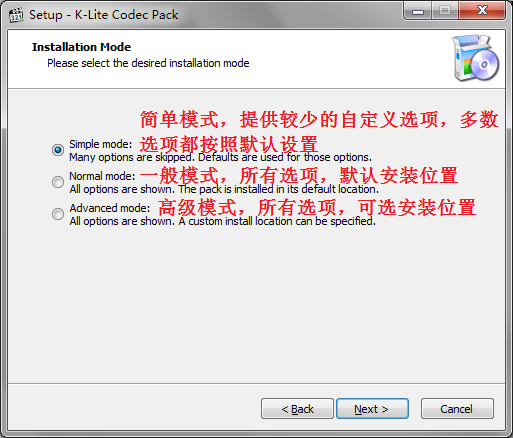
简单模式:提供较少的自定义选项(可选择使用的播放器、设备的扬声器类型),多数选项都按照默认设置
一般模式:所有选项(可选择是否安装 Media Player Classic 播放器) ,默认安装位置
高级模式:所有选项,可选安装位置
根据需要选择一种即可。下面以“高级模式”为例,因为它的步骤中包含了前面 2 种模式里的所有步骤。所以,如果你选择了前面的某个模式来安装,下面的步骤可以跳着看。
4. 选择安装位置。默认是安装在 Windows 系统默认的程序文件夹中。
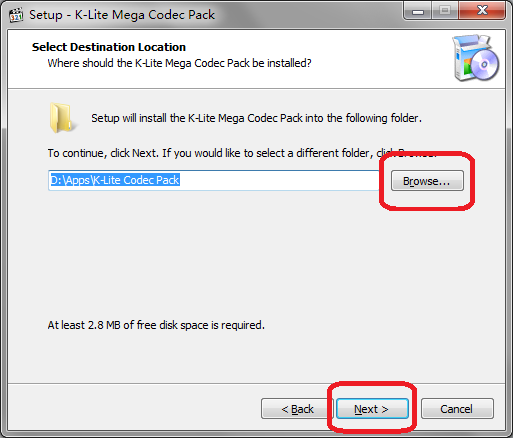
5、MPC(Media Player Classic)是一个非常受欢迎的播放器,多平台支持。实际上看各自的习惯吧,根据你的需要决定是否要把图中红框所圈部分都取消选择 。默认是选中的。
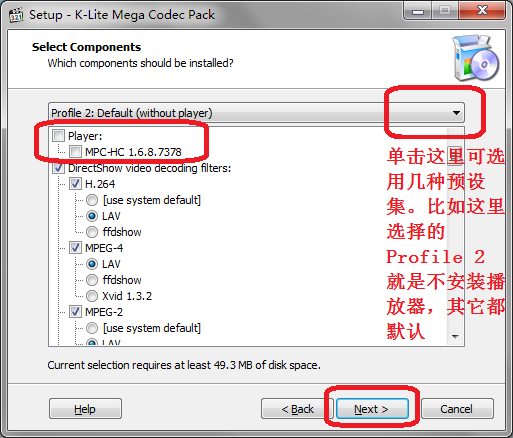
6、创建 Windows 开始菜单文件夹。这一步不需要修改什么,直接点击 Next > 到下一步。
7、选择附加任务设置,如图。这一步也不需要做什么调整,直接 Next > 进入下一步。
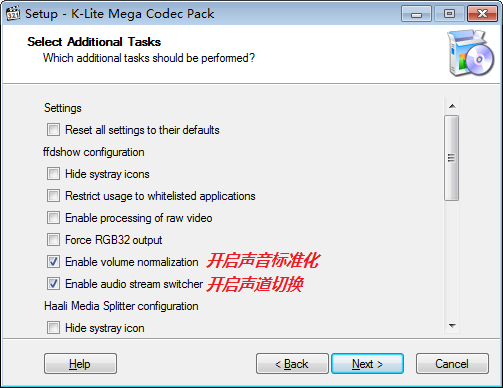
我的电脑是 Intel CPU 内置显卡和 NVIDIA 独立显卡双卡配置,所以我都给改成了如图所示的 LAV Video – NVIDIA CUVID。如果不想用独立显卡而只是用 CPU 内置显卡,可以选择 Intel QuickSync。
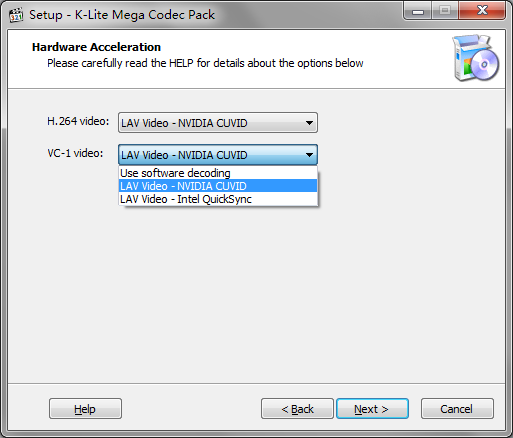
然后 Next > 进入下一步。
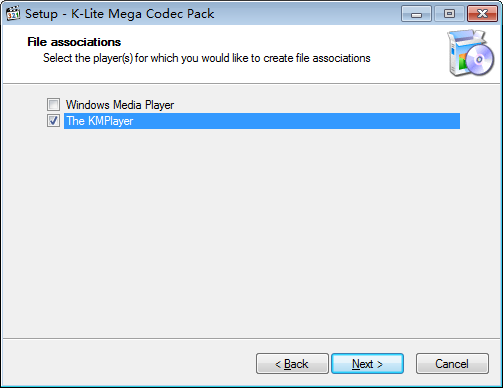
如果选择的是 KMPlayer,则为我们刚才选择的播放器(KMPlayer)选择文件关联,也就是选择那些要用 KMPlayer 播放的文件类型。左边是视频文件,建议直接勾选上面那个框框以实现全选;右边是音频文件,建议不要选择(因为就我个人而言,我只用mp3格式的音频,而且只用iTunes播放);
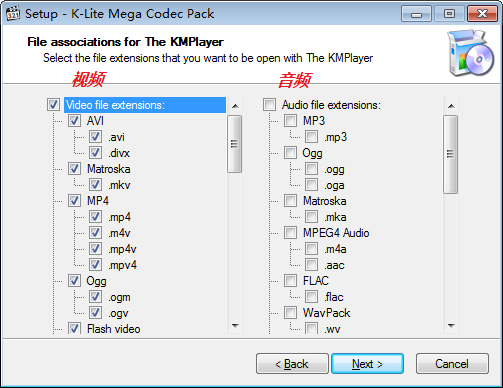
参考下图所示选择默认就可以了,不要太多的设置!
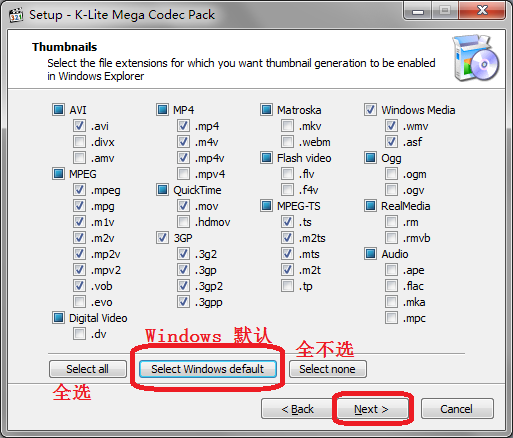
好了以上就是kk下载小编给大家分享介绍的K-Lite Codec Pack Full全能解码器汉化版!










